Temat treści:
Systemy Linux ułatwiają użytkownikom zarządzanie pamięcią i tworzenie ręcznych partycji. Zwykle istnieje kilka powodów, dla których ludzie decydują się na samodzielne tworzenie partycji ręcznie: oddzielenie danych użytkownika od plików systemowych, co ułatwia aktualizację systemu bez utraty danych osobowych, tworzenie ręcznego podwójnego rozruchu z innymi systemami operacyjnymi (takimi jak Windows), przydzielanie dostosowanej przestrzeni dyskowej, co jest korzystne dla użytkowników, którzy mają określone wymagania do zarządzania różnymi typami danych, takimi jak baza danych, pliki multimedialne czy maszyny wirtualne. Ponadto, tworząc osobne partycje dla różnych systemów plików, takich jak swap, root lub boot, każdą partycję można zoptymalizować pod kątem jej użycia i możemy poprawić ogólną wydajność systemu Linux.
Ogólnie rzecz biorąc, ręczne partycjonowanie pozwala użytkownikom Linuksa na większą kontrolę nad systemem operacyjnym i może pomóc zoptymalizować jego wydajność pod kątem ich potrzeb. Jest to jednak złożony proces i może spowodować znaczne uszkodzenie miejsca na dysku, jeśli nie zastosujesz się do odpowiednich instrukcji. W tym samouczku przedstawimy ogólne wytyczne dotyczące tworzenia ręcznych partycji w Pop!_OS i dostosowywania procesu alokacji do własnych potrzeb.
Wspólne partycje w systemach Linux
Zanim zaczniemy, warto podkreślić, że nie ma jednej uniwersalnej odpowiedzi na pytanie, jakich i ile partycji należy użyć, ponieważ wiele czynników, w tym dystrybucja Linuksa, konfiguracja sprzętowa i przeznaczenie systemu Linux, wszystko wejść do gry. Jednak niektóre typowe partycje dla instalacji systemu Linux mogą obejmować:
- /: Ta partycja jest partycją podstawową (główną), która zawiera wszystkie pliki systemu Linux. Partycja / home jest również zawarta w partycji głównej w wielu dystrybucjach Linuksa, znanych jako konfiguracja „pojedynczej partycji”.
- /boot: Ta partycja zawiera program ładujący, który jest wymagany do uruchomienia systemu.
- /swap: Ta partycja może być używana jako pamięć wirtualna, gdy w systemie zabraknie pamięci fizycznej.
Istnieje również kilka innych partycji, takich jak /home (do przechowywania danych użytkownika i plików osobistych), /var (do przechowywania danych zmiennych i dzienników systemowych), /data (podobny do /home) lub /tmp (do przechowywania pliki tymczasowe), które są często spotykane w zdefiniowanych przez użytkownika partycjach systemu Linux.
W tym artykule skupimy się tylko na wspomnianych wcześniej czterech partycjach, ale zawsze możesz dodać dowolną inną partycję, którą osobiście uznasz za przydatną. Kolejną ważną uwagą jest to, aby pamiętać o dokładnym wykonaniu kopii zapasowej wszystkich danych przed wprowadzeniem jakichkolwiek zmian w miejscu na dysku. W przeciwnym razie następujący proces może sfałszować twoje dane i trudno byłoby je w pełni odzyskać.
Użyj GParted w Pop!_OS, aby edytować partycje
GParted to narzędzie do edycji partycji dostępne w systemie operacyjnym Pop!_OS. Zawiera graficzny interfejs użytkownika (GUI), który umożliwia użytkownikom zarządzanie partycjami na ich dyskach twardych poprzez tworzenie, usuwanie, zmianę rozmiaru lub przenoszenie partycji, a także zmianę typu i formatu systemu plików. Obsługuje różne systemy plików, w tym ext2, ext3, ext4, NTFS, FAT16, FAT32 i inne.
GParted można zainstalować ze sklepu z aplikacjami Pop!_OS lub za pomocą polecenia terminala: sudo apt-get install gparted .
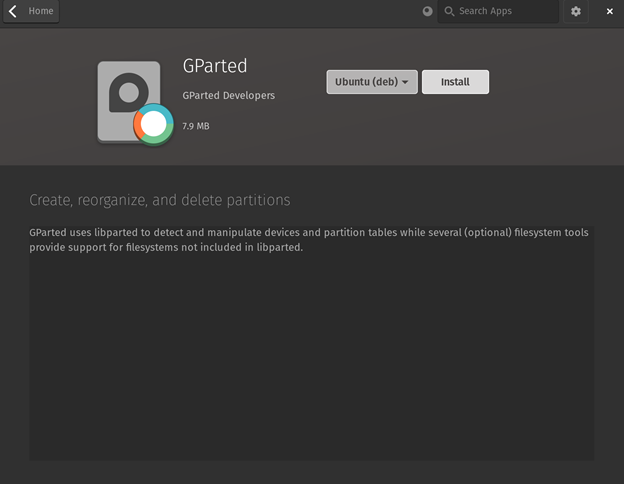
W tym artykule użyjemy GParted do efektywnego zarządzania ręcznymi partycjami dysku w Pop!_OS.
Zamień partycję
Partycja wymiany jest opcjonalna i umożliwia dalsze działanie systemów nawet po wyczerpaniu pamięci fizycznej, co zapobiega awariom i innym problemom z wydajnością. Należy jednak pamiętać, że duże poleganie na partycji wymiany może mieć również pewne konsekwencje, takie jak spowolnienie systemu. Dlatego ogólnie zaleca się posiadanie wystarczającej ilości pamięci fizycznej, aby zaspokoić potrzeby systemu, zamiast polegać na partycji wymiany.
Zalecany rozmiar wymiany jest dwukrotnie większy niż rozmiar pamięci RAM. Ale w przypadku nowoczesnych komputerów, zwłaszcza tych z dużymi RAM-ami (do 128 GB), nie ma to już zastosowania. Na przykład pamięć RAM przykładowego komputera to 32 GB, a wystarczy 6 GB wymiany.
System plików wymiany to „linux-swap”.
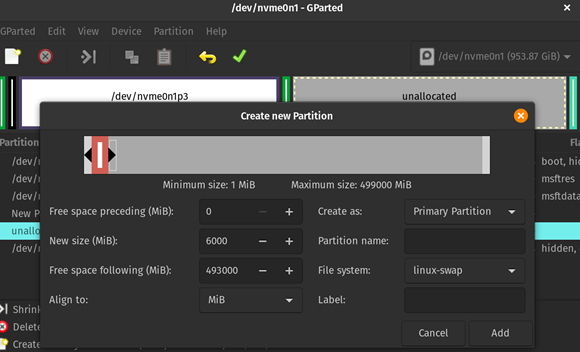
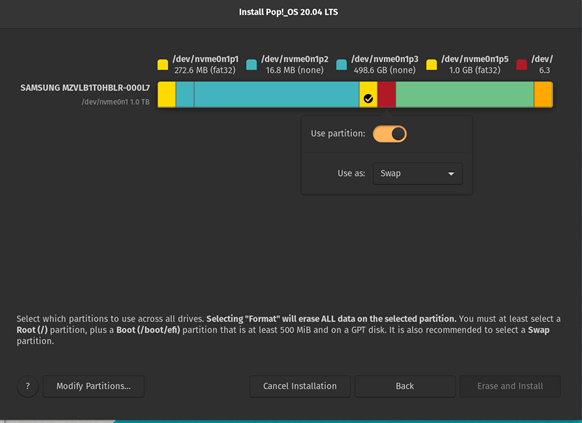
Partycja rozruchowa
Partycja rozruchowa w systemach Linux zawiera pliki niezbędne do uruchomienia systemu. Pliki te obejmują program ładujący i jądro.
Jego rozmiar jest zwykle mały, jak 100 MB i zwykle znajduje się na początku dysku twardego. Jest sformatowany w systemie plików takim jak ext4 i jest montowany w katalogu /boot w głównym systemie plików. Jeśli Twój dysk ma więcej niż wystarczającą ilość miejsca, dla pewności możemy nawet użyć 1 GB. Ale zazwyczaj 512 MB to więcej niż wystarczająca ilość.
System plików /boot to „fat32”.
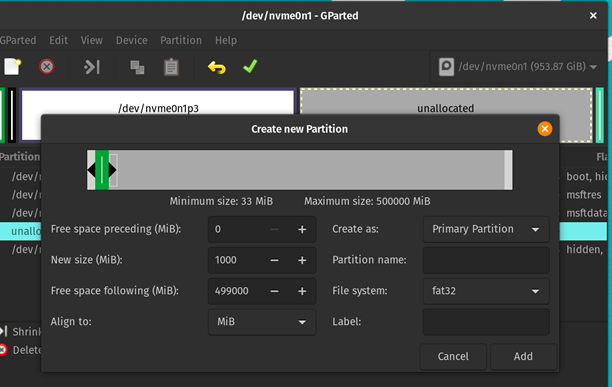
Partycja główna
Partycja główna (zwykle oznaczana jako „/”) zawiera główny system plików i jest podstawą hierarchii systemu plików Linuksa. Zawiera wszystkie pliki niezbędne do działania systemu operacyjnego, w tym pliki konfiguracyjne, biblioteki i pliki wykonywalne, a także katalogi domowe i dzienniki użytkowników. Nazywa się to konfiguracją „pojedynczej partycji”, co oznacza, że partycja główna zawiera cały system plików, co ułatwia zarządzanie systemem.
Jednak konfiguracja pojedynczej partycji może również utrudnić zarządzanie danymi użytkownika, ponieważ ma tendencję do pełnego uszkodzenia systemu, gdy jedna partycja ulegnie awarii. Dlatego użytkownicy czasami wolą mieć oddzielną partycję dla /home do przechowywania wszystkich danych użytkownika. W tym artykule używamy konfiguracji z pojedynczą partycją, ale mile widziane jest utworzenie własnej partycji /home.
Partycja główna jest zwykle największą partycją w systemie Linux. Dlatego możemy bezpośrednio przydzielić resztę miejsca na dysku dla /root.
System plików /(root) to „ext4”.
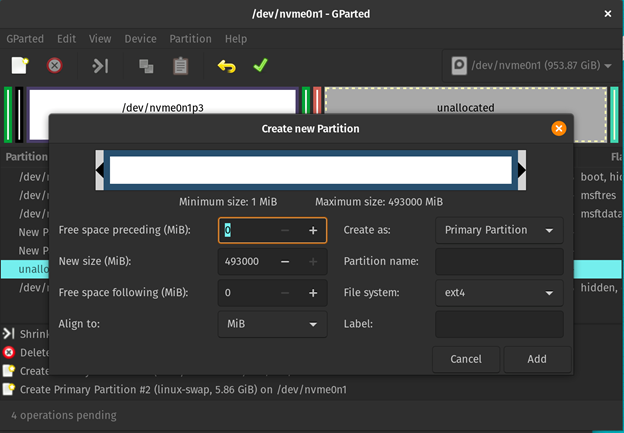
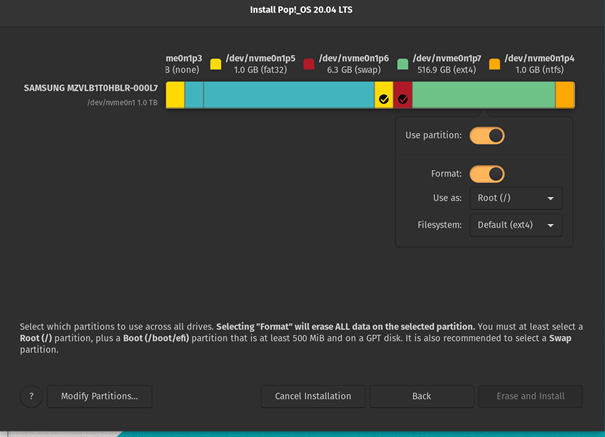
Usuń i zainstaluj
Po upewnieniu się, że każda partycja jest poprawna, możemy kliknąć czerwony przycisk „Wymaż i zainstaluj”. Po zakończeniu partycjonowania urządzenia możemy ponownie uruchomić urządzenie.

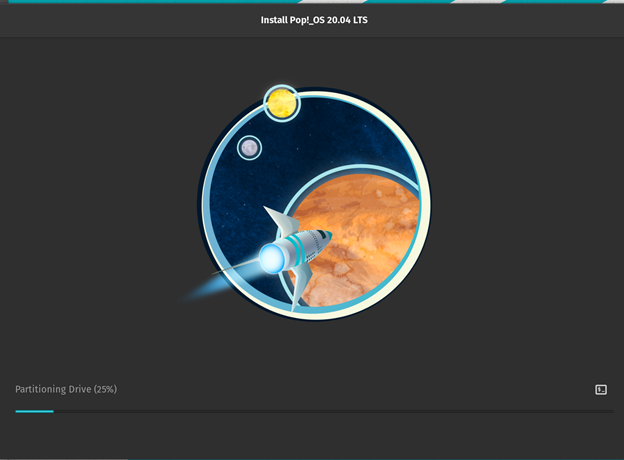
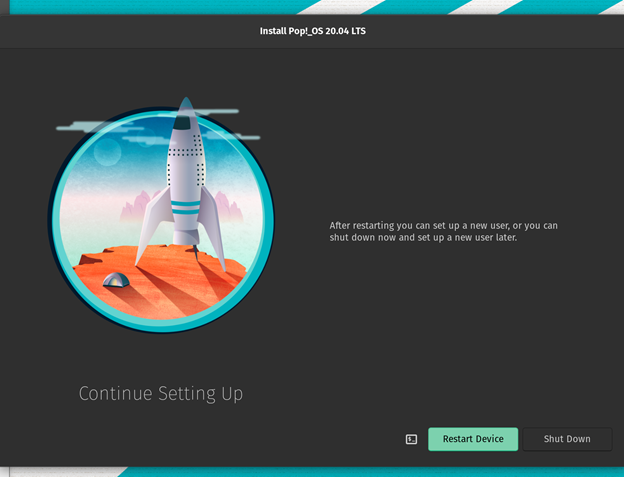
Ręczna partycja Pop!_OS została zakończona.
Wniosek
W tym artykule przedstawiliśmy popularne partycje i ich format plików w systemach Linux oraz pokazaliśmy, jak tworzyć ręczne partycje w Pop!_OS. Pokazaliśmy również, jak dostosować każdą partycję, aby była specyficzna dla Twoich potrzeb.